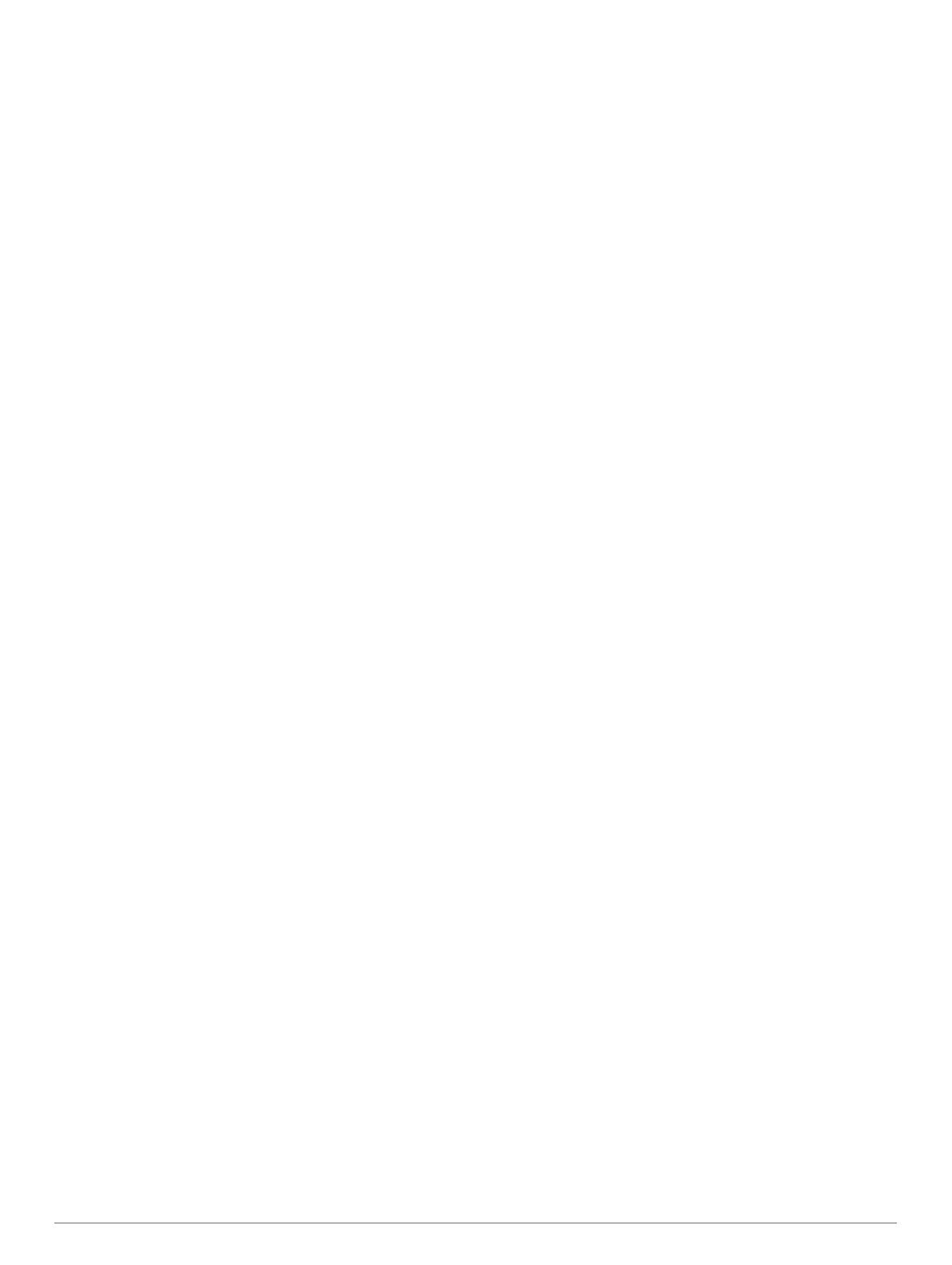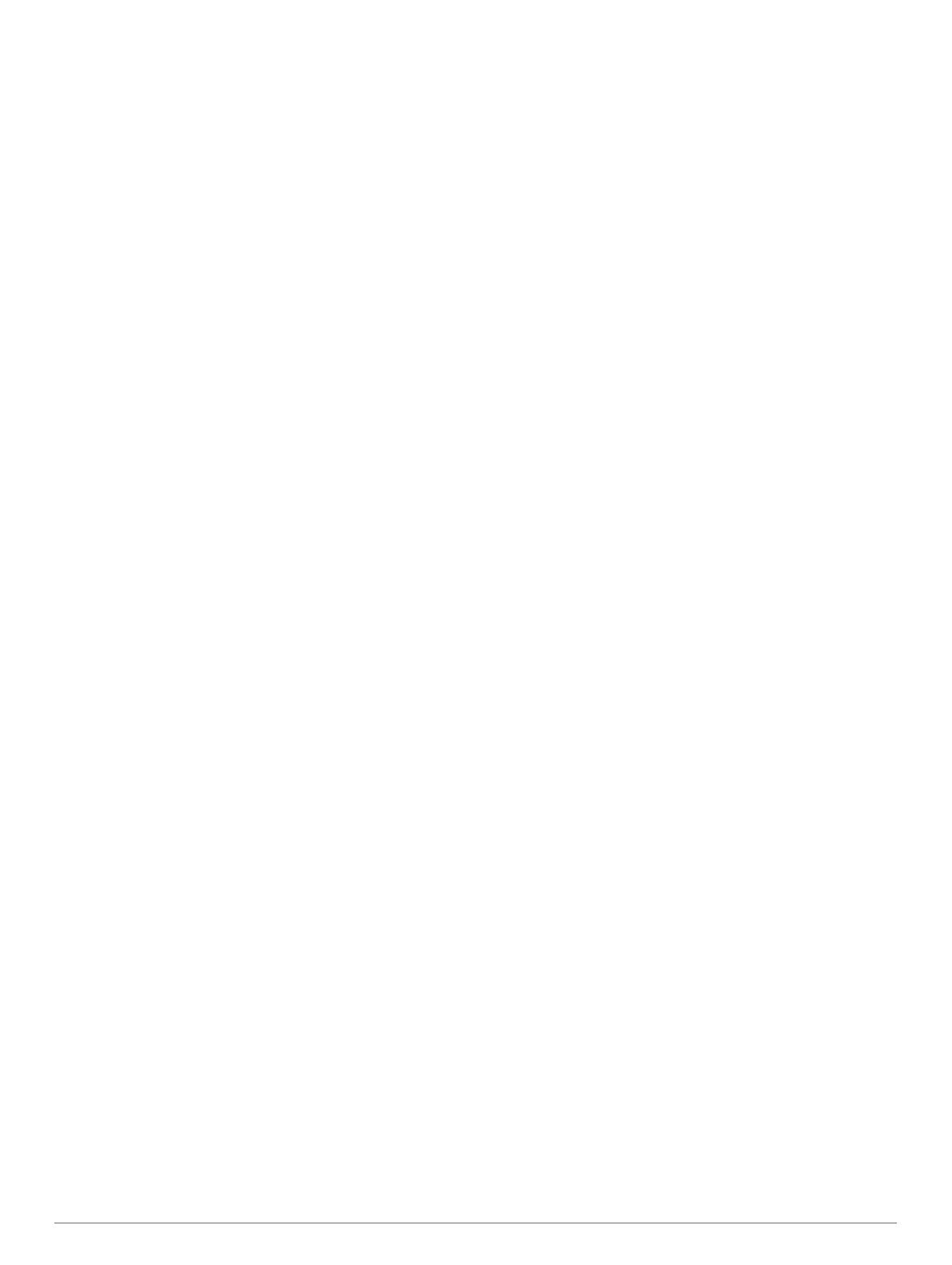
Sisukord
Sissejuhatus................................................................... 1
Seadme ülevaade....................................................................... 1
GPS-i olek ja oleku ikoonid.................................................... 1
Nutikella seadistamine................................................................ 1
Tegevused ja rakendused............................................. 1
Jooksmine...................................................................................1
Tegevuse alustamine..................................................................1
Tegevuse salvestamise näpunäited...................................... 2
Tegevuse lõpetamine................................................................. 2
Kohandatud tegevuse loomine................................................... 2
Sisetegevused............................................................................ 2
Virtuaalne jooksmine..............................................................2
Jooksulindi vahemaa kalibreerimine...................................... 2
Tugevustreeningu salvestamine............................................ 2
Tugevustreeningu salvestamise näpunäited..................... 3
ANT+® siseruumides treenimisseadme kasutamine............. 3
Välitegevused............................................................................. 3
Mitu spordiala.........................................................................3
Triatloni treening............................................................... 3
Mitme spordialaga tegevuse loomine............................... 3
Triatloni või mitme spordialaga tegevuste näpunäited...... 3
Staadionijooks........................................................................3
Soovitused staadionijooksu salvestamiseks..................... 4
Ujumine.................................................................................. 4
Avavees ujumine............................................................... 4
Basseinis ujumine............................................................. 4
Pulsisagedus ujumisel.......................................................4
Vahemaa salvestamine..................................................... 4
Ujumisterminid.................................................................. 4
Tõmbetüübid..................................................................... 4
Ujumise nõuanded............................................................ 4
Puhkamine basseinis ujumisel.......................................... 4
Automaatne puhkerežiim.................................................. 4
Harjutuste logide abil treenimine....................................... 5
Suusatamine ja talisport.........................................................5
Suusasõitude kuvamine.................................................... 5
Murdmaasuusatamise võimsusandmed............................5
Mäesuusatamise tegevuse salvestamine......................... 5
Golf........................................................................................ 5
Golfi mängimine................................................................ 5
Auguteave......................................................................... 5
Lipu liigutamine................................................................. 5
Mõõdetud löökide vaatamine............................................ 6
Tagasihoidlike ja kõverduvate löökide kuvamine.............. 6
Punktiarvestus...................................................................6
Punktide uuendamine....................................................... 6
TruSwing™....................................................................... 6
Golfi odomeetri kasutamine.............................................. 6
Statistika jälgimise lubamine............................................. 6
Helijuhiste esitamine tegevuse ajal............................................ 6
Treening.......................................................................... 6
Treeningud..................................................................................6
Teenuse Garmin Connect treeningu järgimine...................... 6
Treeningu alustamine............................................................ 7
Igapäevase soovitatud trenni järgimine................................. 7
Igapäevaste trennisoovituste sisse- ja väljalülitamine...... 7
Basseinis ujumise treeningu jälgimine................................... 7
Kriitilise ujumiskiiruse testi salvestamine.......................... 7
Kriitilise ujumiskiiruse tulemuse muutmine........................7
Treeningukalendri teave........................................................ 7
Garmin Connect treeningkavade kasutamine................... 7
Intervalltreeningud................................................................. 7
Intervalltreeningu loomine................................................. 7
Intervalltreeningu alustamine
............................................ 8
Intervalltreeningu peatamine............................................. 8
Virtual Partner® kasutamine....................................................... 8
Treeningu eesmärgi seadistamine............................................. 8
Treeningu sihi tühistamine..................................................... 8
Eelmise tegevusega seotud võistlus.......................................... 8
PacePro Treening....................................................................... 8
PacePro kava koostamine kellas........................................... 8
PacePro kava alustamine...................................................... 9
PacePro kava peatamine....................................................... 9
Isiklikud rekordid......................................................................... 9
Isiklike rekordite vaatamine....................................................9
Isikliku rekordi taastamine......................................................9
Isikliku rekordi kustutamine.................................................... 9
Kõigi isikuandmete kustutamine............................................ 9
Teelõigud.................................................................................... 9
Strava™ teelõigud................................................................. 9
Teelõigul võistlemine............................................................. 9
Segmendi üksikasjade vaatamine......................................... 9
Metronoomi kasutamine............................................................. 9
Laiendatud ekraanirežiim......................................................... 10
Kasutajaprofiili seadistamine.................................................... 10
Vormisoleku sihid................................................................. 10
Pulsisageduse tsoonid......................................................... 10
Pulsisagedustsoonide määramineSetting Your Heart Rate
Zones.............................................................................. 10
Seadmes pulsisagedustsoonide seadistamine............... 10
Pulsisageduse tsoonide arvutamine............................... 10
Jalgrattasõidu energiatsoonide seadistamine...................... 11
Treenitustaseme pausile viimine.............................................. 11
Peatatud treenitustaseme jätkamine................................... 11
Aktiivsusjälgija............................................................. 11
Automaatne eesmärk................................................................11
Liikumismärguande kasutamine............................................... 11
Une jälgimine............................................................................ 11
Automaatse unejälgimise kasutamine................................. 11
Häirimise vältimise režiimi kasutamine................................ 11
Intensiivsusminutid................................................................... 11
Intensiivsusminutite teenimine............................................. 12
Garmin Move IQ™ Sündmused................................................12
Aktiivsusjälgija seaded..............................................................12
Aktiivsusjälgija väljalülitamine.............................................. 12
Joomise jälgimine..................................................................... 12
Vedeliku tarbimise jälgimise vidin........................................ 12
Menstruaaltsükli jälgimine.........................................................12
Südame pulsisageduse funktsioonid......................... 12
Pulsisagedus randmelt............................................................. 12
Seadme kandmine............................................................... 12
Näpunäited ebaühtlaste pulsisageduse andmete puhul...... 12
Pulsisageduse vidina kuvamine........................................... 13
Pulsisageduse andmete edastamine ettevõtte Garmin®
seadmetesse........................................................................13
Pulsisageduse andmete edastamine tegevuse ajal............. 13
Ebatavalise pulsisageduse hoiatuse seadistamine............. 13
Randmel kantava pulsisageduse monitori väljalülitamine... 13
Rinna pulsisagedus ujumisel.................................................... 13
HRM-Pro tarvik......................................................................... 13
Pulsisageduse monitori kandmine....................................... 13
Ajastatud tegevuste pulsisageduse salvestamine............... 14
Salvestatud pulsisageduse andmete avamine.................... 14
Basseinis ujumine................................................................ 14
Pulsisageduse mõõtja hooldamine...................................... 14
Näpunäited ebaühtlaste pulsisageduse andmete puhul...... 14
HRM-Swim tarvik...................................................................... 14
Pulsisageduse monitori paigaldamine................................. 14
Pulsisageduse monitori kandmine....................................... 14
Sisukord i